No ha pasado mucho tiempo desde que Nirsoft lanzó suúltima oferta llamada TurnedOnTimesView, una utilidad diseñada para rastrear cuándo su PC estaba encendida y apagada. El experto en software gratuito acaba de lanzar otra aplicación increíble para Windows con el nombre de WinLogOnView, que es una utilidad pequeña y portátil (aproximadamente 80 KBen tamaño) que le permite controlar la fecha y la hora en que inició sesión y salió de su sistema. En resumen, muestra información sobre las sesiones de inicio de sesión de todos los usuarios de una PC con Windows utilizando la información guardada en el registro de eventos de seguridad de Windows. Esto puede ser útil si sospecha que alguien está usando su PC sin su consentimiento en momentos en que no está cerca. La herramienta puede analizar datos de computadoras locales y remotas, así como discos externos. Más detalles después del salto.
Si alguna vez ha usado una herramienta de Nirsoft, lo haráte encuentras instantáneamente en casa, y la utilidad proporciona un uso igualmente intuitivo para usuarios nuevos también. Cabe señalar que WinLogOnView no requiere ser instalado en su computadora y se inicia directamente desde su archivo EXE. Tras el lanzamiento, se le presenta una interfaz de usuario fácil de entender. La aplicación enumera inmediatamente todas las sesiones de inicio de sesión, junto con detalles básicos como ID de inicio de sesión, nombre de usuario, dominio, computadora, hora de inicio de sesión, dirección de red, hora de cierre de sesión y duración. También le permite exportar estos datos a archivos HTML o XML delimitados por tabuladores, delimitados por comas. Puede optar por exportar toda la información haciendo clic en Ver> Informe HTML - Todos los elementos, o solo los elementos resaltados de manera similar.
Dado que la herramienta se basa en la seguridad de Windowsregistro de eventos, su precisión depende de los datos almacenados en dicho registro. Por lo tanto, es posible que observe que falta información en los datos disponibles, específicamente para las sesiones de inicio de sesión sin tiempos de cierre de sesión en ocasiones como fallas de alimentación del sistema.

Se puede acceder a la ventana Opciones avanzadas a través depresionando la tecla F9 o desde el menú Opciones, y le permite especificar la fuente de datos para la información requerida, simplemente haga clic en el menú desplegable y WinLogOnView le permitirá seleccionar entre computadora local, computadora remota y disco externo. Cuando se selecciona una computadora remota, puede especificar el nombre de la computadora, mientras que seleccionar la opción de disco externo requiere que especifique la carpeta en el disco que contiene el archivo de registro de eventos de seguridad (security.evtx).
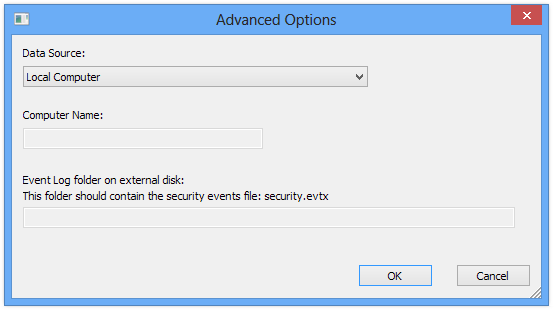
WinLogOnView está disponible en la página oficial del desarrollador y se puede descargar de forma gratuita a través del enlace que se proporciona a continuación. Funciona en Windows XP, Windows Vista, Windows 7 y Windows 8.
Descargar WinLogOnView













Comentarios